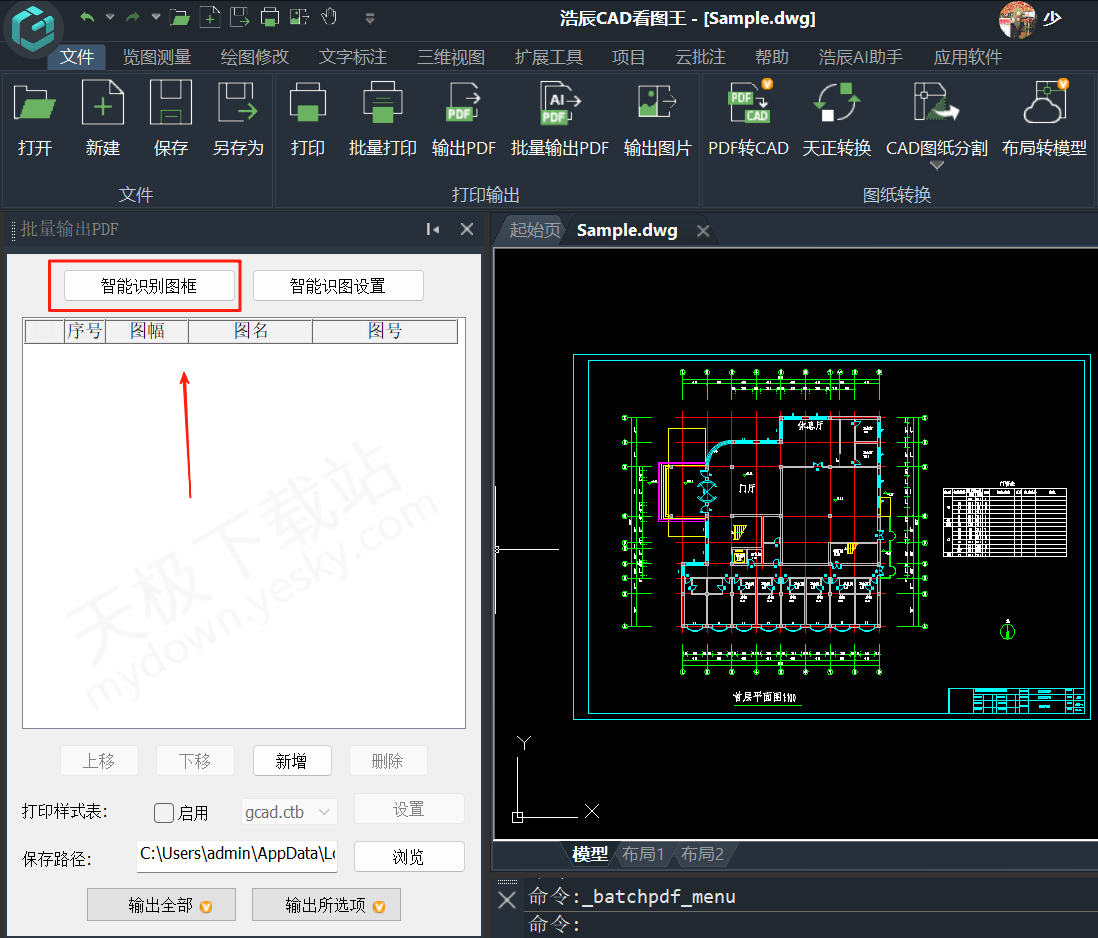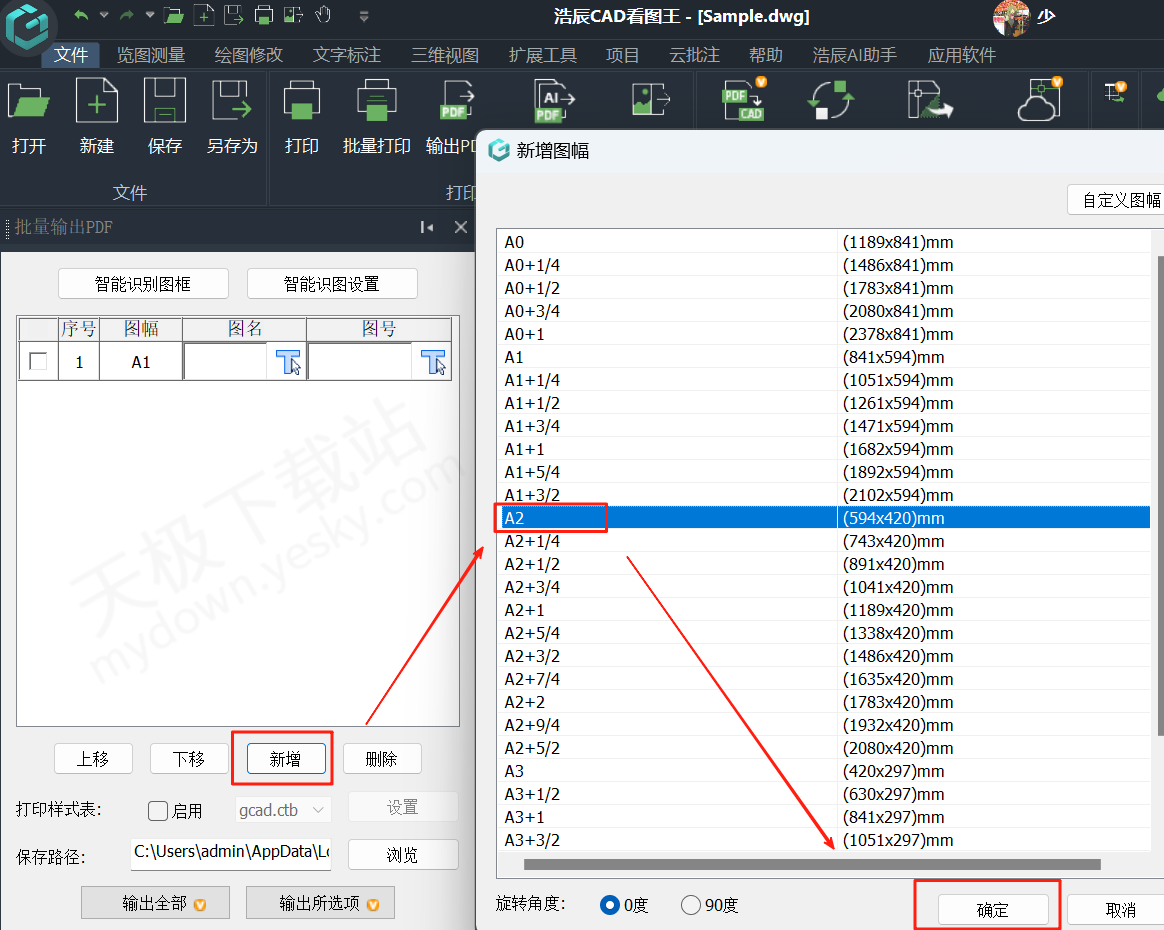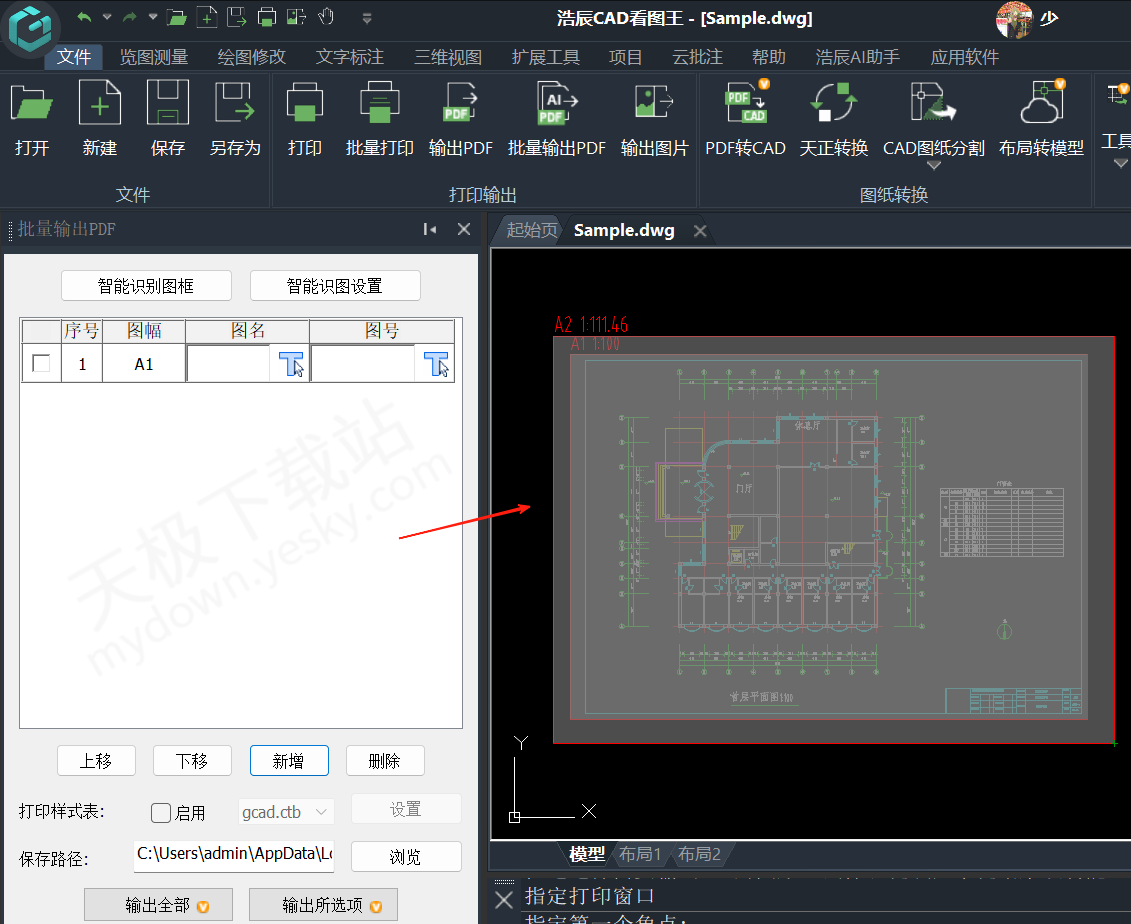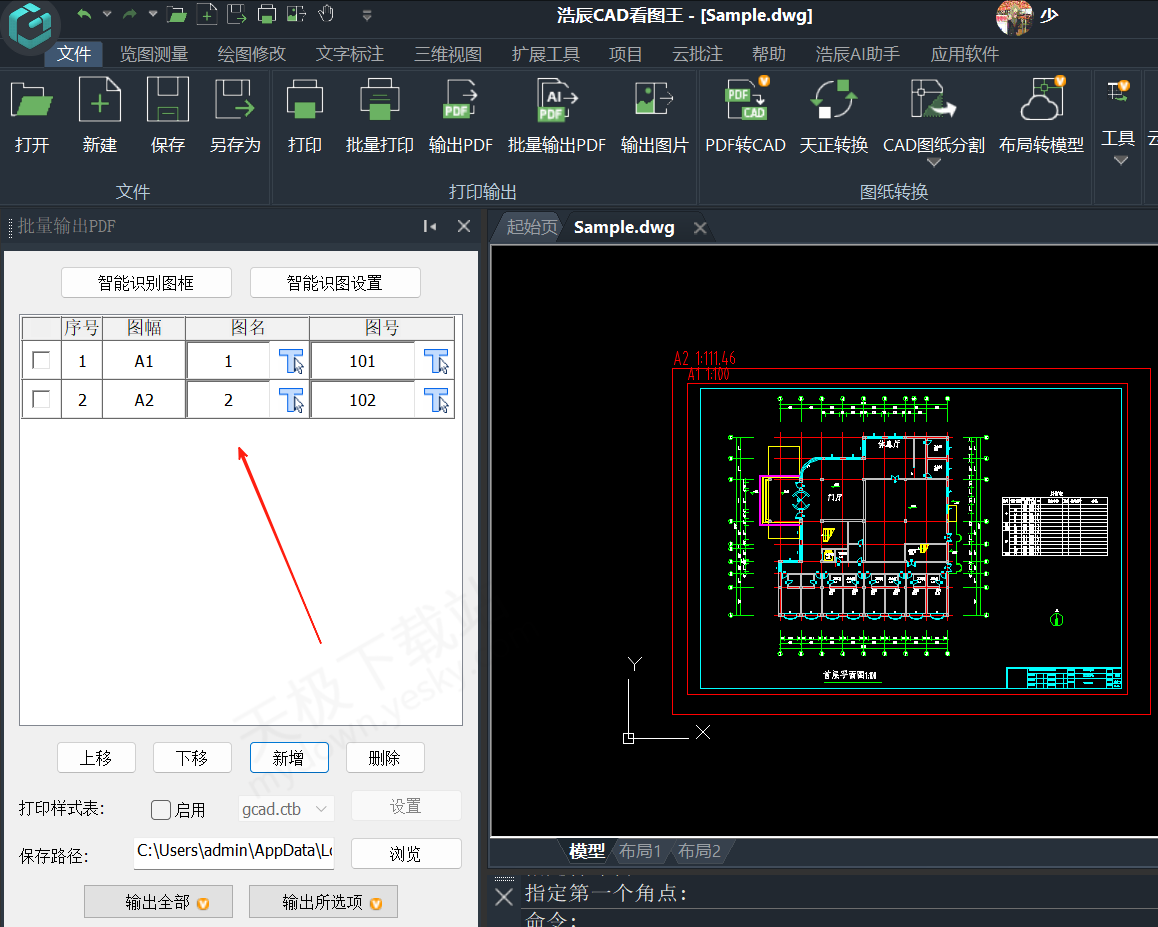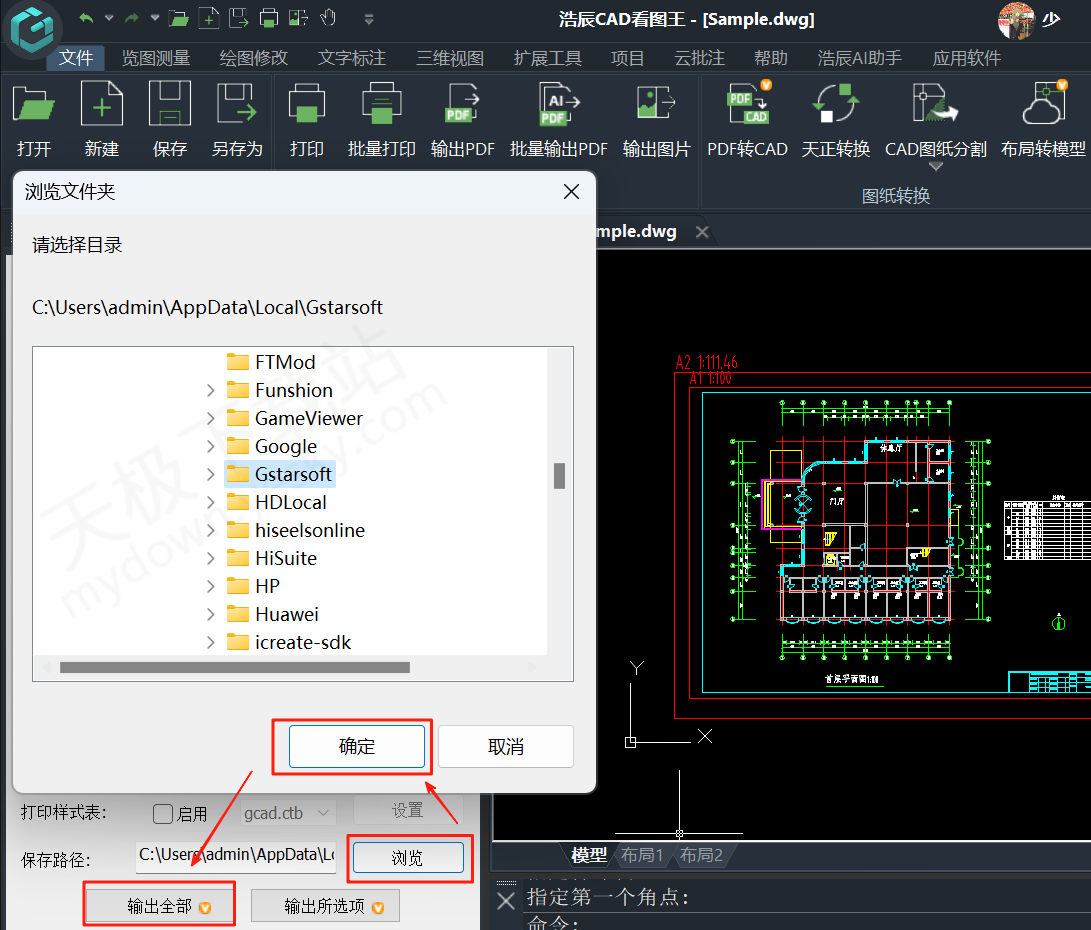为什么要把CAD图纸另存为PDF
经调查,将CAD图纸另存为PDF主要是为了方便分享和查看。PDF格式不依赖绘图软件,在任何设备上打开都能保持图纸的布局、字体和图形不变,避免因软件版本或环境差异导致的显示错乱。同时,PDF文件体积通常较小,传输更便捷,还能添加密码保护或设置打印权限,提升图纸的安全性和保密性。
浩辰CAD看图王PC版批量导出PDF图文教程
提示:当前教程所对应的浩辰CAD看图王PC端版本为2025最新版V9.2.0。
1.下载并打开最新版本的浩辰CAD看图王,打开图纸,点击上方【文件】,选择【批量输出PDF】。
2.选择上方【智能识别图框】选项,浩辰CAD看图王会自动提取图纸中的图案。
3.右侧会显示框选的区域,左侧为框选样本。
4.我们也可以手动框选区域,点击左侧【新建】,挑选图幅,点击【确定】。
5.框选需要导出的图纸区域,然后点击【Enter】键。
6.这样左侧机会显示手动框选的样本了,我们还可以给这些样本编辑图名和图号,这样导出会更加清晰。
7.全部完成后,点击下方【浏览】,确定导出的路径,然后选择【输出全部】即可。
浩辰CAD看图王PC版批量导出PDF时出现文件损坏该如何解决
1.检查框选区域。检查框选的区域是否有误,图幅比例是否与图形大小适配。
2.优化导出设置。查看导出PDF时是否选择了错误样式表,选择图幅时是否勾选了错误的旋转角度。
3.重新安装软件。如果多次尝试还是无法解决,可能是软件本地文件出现问题,重新下载安装后再尝试。
 天极下载
天极下载